-
当社コントロールパネルを開きます。
-
上記リンクをクリックするとコントロールパネルのログイン画面が表示されます。
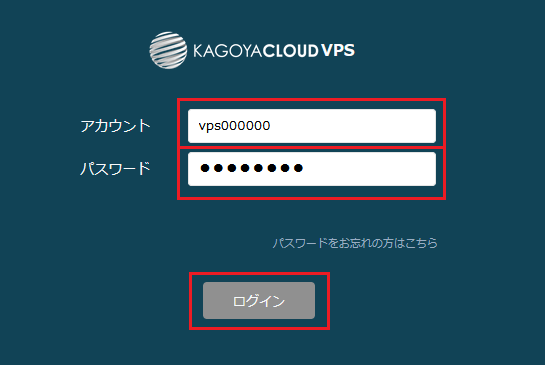
アカウント名とパスワードを入力し、ログインします。
-
[インスタンス一覧]が開きます。
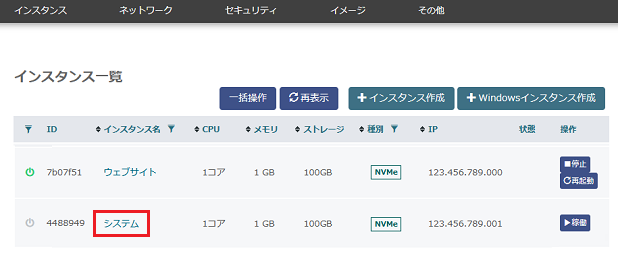
「(スナップショットを保存するインスタンス名)」をクリックします。
-
[インスタンス情報]の画面が開きます。
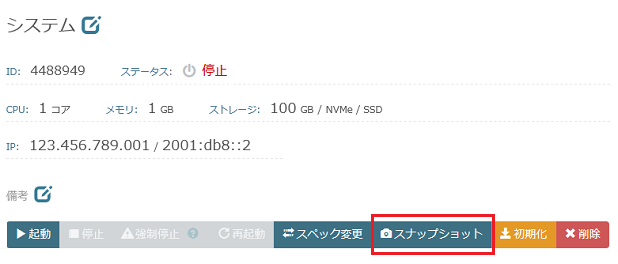
「スナップショット」をクリックします。
-
※ スナップショットを保存するには、事前にインスタンスを停止しておく必要があります。
「ステータス」が「稼動」となっている場合は、「停止」にしてください。
停止
-
※ スナップショットを保存するには、事前にインスタンスを停止しておく必要があります。
-
[スナップショット]の画面が表示されます。
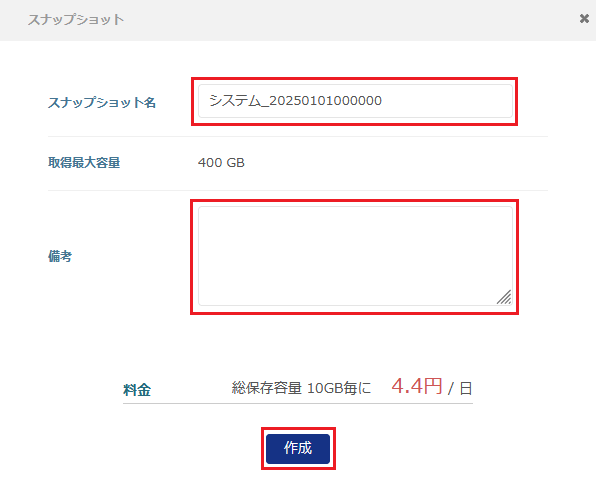
次の項目を入力します。
スナップショット名 保存するスナップショットの名前を設定します。 - ※ デフォルトでは「(インスタンス名)_年月日時分秒」となります。
備考 覚え書きなどを入力できます。 以上の入力が完了したら、「作成」をクリックします。
-
ステータスが「スナップショットの作成中...」と表示されます。
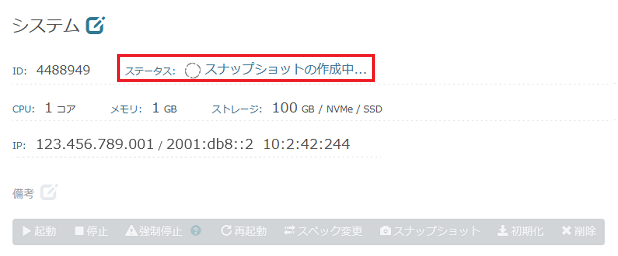
-
スナップショットの保存が完了すると、ステータスが「停止」に変わります。
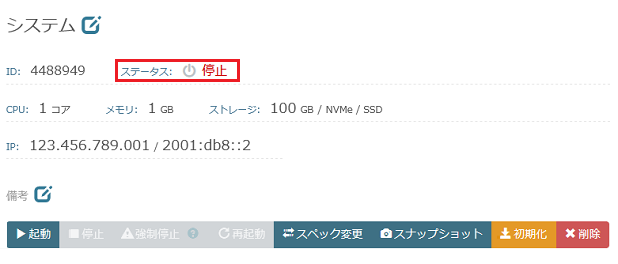
-
※ NVMe をご利用中の場合は、必要に応じてインスタンスを起動してください。
起動
-
※ NVMe をご利用中の場合は、必要に応じてインスタンスを起動してください。
-
画面上部のメニュー「イメージ」より「スナップショット」を選択します。
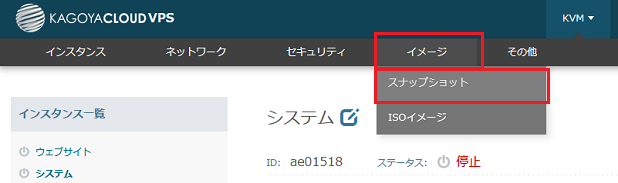
-
「スナップショット一覧」の画面に取得したスナップショットが表示されます。

サポートトップ マニュアル
マニュアル
すべてのカテゴリを 表示





